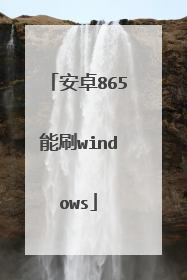WindowS 11听说现在可以在安卓手机运行了怎么在安卓手机运行呢?
不是WINDOWS11可以在安卓手机运行了,而是在WINDOWS11系统中可以运行安卓子系统了。

Windows11正式版本已发布,系统升级安装信息汇总
/ 前言 / 老铁们好! 期盼已久的Win11正式版终于发布了,大家冲起来了没?本次Win11正式版版本号为22000.194,也就是之前9.17号更新的22000.x的最后一个版本。当前windows11的推送正在进行中,并不是所有电脑都会在第一时间接受到推送通知。满足win11最低系统要求的电脑且当前系统满足升级win11的规定,这批电脑会最先接收到推送通知。如果着急安装win11可以试一下win11-iso镜像,或者Win11独家的安装助手,都是很好的选择。具体使用细节下文都有说明。 内容索引: Windows11升级说明 Windows11简单介绍 使用新版PCHealthCheck确认设备满足Win11最低系统要求 Win11正式版中文原版iso镜像及相关工具下载 |---Windows11正式版官方原版iso镜像 |---创建U盘启动盘制作工具mediacreationtoolw11 |---Windows11安装助手Windows11InstallationAssistant |---iso镜像文件校验SHA256值 三种常规方式安装Win11正式版本 |---使用mediacreationtoolw11制作U盘启动盘演示 |---使用Windows11InstallationAssistant安装Win11演示 官方提供以添加注册表方式绕过对TPM和CPU型号的检查 安装中遇到的事 激活工具 / 正文 / Windows11升级说明 Windows11的推送服务将会分阶段进行,最先开始推送的是满足Win11最低系统要求的新设备。之后,根据已推送设备的运行状况和其他信息,来决定后续提供Windows11推送更新服务的速度。随时间推移,根据硬件资格,可靠性指标和影响升级体验的因素,向现有设备提供Windows11系统。预计2022年年中,所有符合条件的Windows10设备都将升级到Window11. 简单来说,如果你使用WindowsUpdate进行Win11的升级操作,那么在保证你的设备符合win11设定的最低系统要求+使用的是Window10版本号高于2004+安装了2021年9月14日的服务更新(保证电脑安装所有更新,最新状态)的情况下,耐心等待win11的升级推送消息即可,具体哪天不能保证。 只要你的设备符合Windows11最低系统要求,且当前你运行的是Win10系统,在WindowsUpdate页面都将能收到Win11正式版推送通知。 2021.10.4开始Win11家庭版和专业版为期24个月的生命周期开始。而win10受支持的时间持续到2025.10.14。 我这个Win10系统版本是21H1-19043.1266正式版,只收到了Win11的提示,让我做好准备,具体的更新还没有推送给我。我肯定是不等的,直接走iso安装。 按照微软的说法,只要你的系统不符合win11推送条件,你就不会收到win11更新推送信息。 Windows11简单介绍 从微软6.24发布会推出win11开始,到现在正式版发布,如果泄露版本21996不算,22000.x总共经过了11个预览版本迭代。主要的一些版本功能和亮点如下: 使用新版PCHealthCheck确认设备满足Win11最低系统要求 关于新版PCHealthCheck的使用,我在前面有写过。在文章末尾的往期内容直达里面我会放,有兴趣的可以去看看。WindowsPCHealthCheckSetup_x64的安装文件,均有提供。 电脑能不能顺利安装Win11,新版本PCHealthCheck告诉你 Win11正式版中文原版iso镜像及相关工具下载 Windows11正式版中文原版iso镜像,微软官方有提供,两个版本:Windows11和Windows11家庭中文版。除此之外,还提供了创建U盘启动盘制作工具mediacreationtoolw11和Windows11安装助手Windows11InstallationAssistant,文件都下载准备好了,需要的同学文末关键字自取。 微软有提供iso镜像文件的SHA256值: 如果对文件的完整性有要求,可以打开PowerShell,使用命令检查一下: 三种常规方式安装Win11正式版本 常规安装的大前提是要满足win11最低系统要求,这点很重要。 本次win11正式版的安装我总结了一下有三种方式可选。 第一种走的是WindowsUpdate更新推送,收到推送消息后点更新即可,简单方便,但重点是不确定到底什么时候才能接到升级推送消息 第二种是走iso镜像安装,可以使用本次官方给我们提供的mediacreationtoolw11来制作U盘系统启动盘,也可以使用Ultraiso或者Rufus等工具来制作启动盘。 第三种是使用Win11的安装助手Windows11InstallationAssistant进行win11的安装,我的win10-21H1-19043.1266走的就是这种方法安装的win11。 使用mediacreationtoolw11制作U盘启动盘演示: 到这里,使用mediacreationtoolw11制作的U盘启动盘操作就完成了。需要多说一嘴,这个工具不用安装,双击打开即用。 使用Windows11InstallationAssistant安装Win11演示: 总结一下,这个工具真的很好用,和走推送升级win11差不多,重启之后不用你管,更新好之后就是win11正式版本22000.194。 官方提供添加注册表方式绕过对TPM和CPU型号的检查 微软并没有直接以win11最低系统要求的限制把安装win11的路全部封死,在win11的安装页面上有提供通过添加注册表的方式绕过安装程序对TPM2.0和CPU型号的检测。 我之前还有篇文章也介绍了如何绕开TPM2.0和CPU型号检测来安装Win11, 【技巧】Win11安装:绕开CPU和TPM2.0硬件限制 ,关于上图注册表的使用方法,你可以参照我的这篇文章。 如果你的设备无法走常规路线安装win11,你又急于安装win11,那么以上方法你可以尝试一下,不保证能成功。 安装过程中遇到的事 具体的安装步骤就不写了,需要看步骤的可以借鉴我之前的文章:【windows11预览①-安装部分】发布会还有几天,我们先来预览一下。 我安装的是微软官方提供的Win11这个版本,在使用过程中,我发现这个镜像包含很多版本: 还有一个Win11家庭中文版,我没用,不清楚那个镜像里面包含哪些版本。 在安装中发现下面两个问题,和大家说一下。 1. 在Win11 Dev Build22494.1000版本更新中,系统启动后由圆点组成的环形启动动画替换为渐进式环形动画。但在本次win11正式版的安装中,启动动画依旧没有发生改动。说明渐进式环形动画的改动还没有实装到win11正式版本中。 2. 并没有像之前所说的强制让你登录微软MAS账户才能使用系统,系统安装完成后的引导配置让你输入的依旧是本地账户信息。 激活工具 本次Win11正式版的激活很简单,我这边依旧是使用我认为是当前地表最强激活工具MAS进行激活win11正式版本,这个工具不报毒,操作简单。 / 结尾 / 以上就是Win11正式版更新后相关内容的汇总。希望能对大家在win11的安装过程中起到帮助。如果有电脑满足win11最低系统要求,且对win11不是那么迫切需要的同学,可以稍微等等,跟着推送走,简单又省事。 Tips: ---Windows11正式版原版iso镜像/Windows10/11原版iso镜像仓库/mediacreationtoolw11U盘启动盘制作工具/Windows11InstallationAssistant安装助手---文件夹【Win11正式版本_迭代开始+安装助手+官方U盘系统启动盘制作工具】。 ---【老铁的最新号外】,如果喜欢本文内容,请点个"赞"/"在看",分享给更多的朋友。你的支持,是我继续创作的动力,感谢!

如何更新windows11系统
如何更新windows11系统具体操作如下1、在系统设置,打开Windows预览体验计划即可升级Windows11系统。要想升级Win11,你的电脑至少需要搭载1GHz或更快地支持64位的双核或多核处理器、系统单芯片;至少要拥有4GB的内存,64GB的存储空间。另外,你的电脑需要支持UEFI安全启动、TPM2.0模块、DirectX12.2、然后在这里点击其中的windows预览体验计划选项即可。 3、接下来我们点击其中的开始选项即可进行先行更新安装预览windows11系统了。

如何在不兼容设备上成功安装Windows 11系统
本文分享的小技巧,能够让你在没有任何 TPM 的情况下升级到 Windows 11。微软提供了一种方法,将 TPM 的要求从 2.0 降到了 1.2,我们的方法在没有任何 TPM 的情况下也能工作,而且还放宽了其他要求,如内存大小、UEFI 和 MBR。 步骤一:创建注册表修改 准备好安装介质后(在另一台电脑上),打开记事本,粘贴下面的文字,把这个文件保存为“bypass.reg”,放在作为 Windows 11 安装介质的可启动USB闪存盘上。你也可以只把这个文件单独放在一个单独的 U 盘上,Windows 安装环境会把它显示为额外的驱动器。 步骤二:从安装介质 U 盘启动 现在,只需从那个USB闪存驱动器启动,运行Windows 11设置,并继续进行,直到你遇到屏幕上写着“这台电脑不能运行Windows 11”。在这里,点击向导的“返回”按钮(窗口的左上方),这将带你回到前一个屏幕。 步骤三:调用一个命令提示符 在你的键盘上按“Shift + F10”。这将打开一个命令提示符窗口。输入“regedit”并点击回车。 步骤四:让注册表编辑器部署你制作的注册表文件 打开注册表编辑器,让它导入一直在你的U盘上的“bypass.reg”文件。 步骤五:继续安装 这就可以了。关闭所有的窗口,继续安装。关闭所有窗口,然后继续安装。 Windows 11的安装介质,就像之前的 Windows 10 和 Windows 8 一样,本质上是一个可启动的 Windows 环境的“live CD”,其唯一的目的是安装 Windows,或试图修复你的 Windows 安装。 从逻辑上讲,这个环境需要用于此类修复的工具,包括注册表编辑器和命令提示符。它也有自己的 Windows 注册表,告诉它如何去安装 Windows。 有了这个注册表 MOD,你就会使安装程序忽略多个系统要求,满足,包括“TPM检查”,它检查是否符合TPM 2.0兼容模块(或固件TPM),是否符合安全启动(及其对禁用CSM的依赖)。 绕过 TPM 和其他硬件要求 启动 Windows 11 更新软件,在做了一些更新检查后,你会看到一个屏幕“这台电脑目前不符合Windows 11系统要求”。 现在打开文件夹“C:$WINDOWS. ~ BT/Sources”,寻找文件“appraiserres.dll”,删除该文件。确保删除正确的文件,那个文件夹里有几个“appraiser”文件。 回到 Windows 11 更新程序(不需要重启),点击"返回",和"下一步",完成。
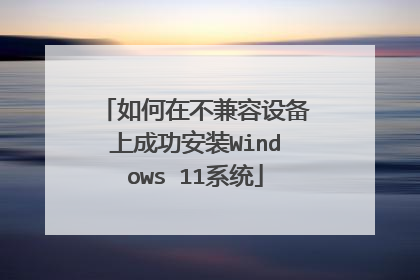
安卓865能刷windows
能的,不过技术还不成熟。Windows11ARM64版可以安装在使用骁龙845处理器的手机上,而骁龙855的手机则部分支持edk2-sm8150端口。在开发者的努力下,目前人们已成功在诸如一加6T和小米8这样的手机上启动了Windows11系统。不过相应地也有问题,很多手机原本的功能就无法使用了,比如打电话。